IFM QA0011 IO-Link parameter setting software Manuel du propriétaire
PDF
Télécharger
Document
Manuel utilisateur LR DEVICE 11326694 / 00 05 / 2020 Version 1.7 FR LR DEVICE Contenu 1 Remarque préliminaire ��������������������������������������������������������������������������������������� 3 1.1 Symboles utilisés����������������������������������������������������������������������������������������� 3 2 Consignes de sécurité����������������������������������������������������������������������������������������� 3 3 Fonctionnement et caractéristiques��������������������������������������������������������������������� 4 4 Installation����������������������������������������������������������������������������������������������������������� 5 4.1 Configuration minimum������������������������������������������������������������������������������� 5 4.1.1 Matériel PC����������������������������������������������������������������������������������������� 5 4.1.2 Logiciel PC����������������������������������������������������������������������������������������� 5 4.1.3 Accessoires matériel��������������������������������������������������������������������������� 5 4.2 Installer le programme sur le disque dur����������������������������������������������������� 5 4.3 Mise à niveau du logiciel����������������������������������������������������������������������������� 6 4.4 Sélection de langue������������������������������������������������������������������������������������� 6 5 Démarrage du programme ��������������������������������������������������������������������������������� 6 5.1 Logiciel limité����������������������������������������������������������������������������������������������� 6 5.2 Processus de licence ��������������������������������������������������������������������������������� 7 5.3 Fonctions selon la clé de licence utilisée ��������������������������������������������������� 7 5.4 Raccorder le matériel ��������������������������������������������������������������������������������� 7 5.5 Ecran de démarrage����������������������������������������������������������������������������������� 8 6 Paramétrage en ligne via le réseau��������������������������������������������������������������������� 9 6.1 Rechercher une IODD manquante������������������������������������������������������������11 7 Paramétrage en ligne via maître IO-Link USB�������������������������������������������������� 12 7.1 Paramétrer le Memory Plug ��������������������������������������������������������������������� 13 7.2 Affichage des données sauvegardées du Memory Plug��������������������������� 14 8 Transmission TOR des données (BLOB) ��������������������������������������������������������� 15 9 Cockpit��������������������������������������������������������������������������������������������������������������� 16 9.1 Indicateurs utilisés pour les points de mesure / sources de données������� 17 9.2 Configurer les sorties des données process��������������������������������������������� 18 10 Paramétrage offline����������������������������������������������������������������������������������������� 21 11 Mettre à jour les IODD / le catalogue d'appareils ������������������������������������������� 23 11.1 Télécharger et installer les IODD������������������������������������������������������������� 23 11.2 Effacer des IODD������������������������������������������������������������������������������������� 24 12 Correction d'erreurs����������������������������������������������������������������������������������������� 25 Licences et marques Microsoft® et Windows® sont des marques enregistrées de Microsoft Corporation. Toutes les marques et raisons sociales utilisées sont soumises au copyright des sociétés respectives. 2 LR DEVICE 1 Remarque préliminaire Ce document sert à la mise en service et l’utilisation du logiciel LR DEVICE d'ifm. 1.1 Symboles utilisés ► > […] → Action à faire Retour d'information, résultat Désignation d'une touche, d'un bouton ou d'un affichage Référence croisée Remarque importante Le non-respect peut aboutir à des dysfonctionnements ou perturbations. Information Remarque supplémentaire FR 2 Consignes de sécurité Avant la mise en service du logiciel, lire la notice d'utilisation. S'assurer que le logiciel est approprié, sans aucune restriction d'utilisation, pour l'application concernée et les capteurs raccordés. Le non-respect des consignes ou des données techniques peut provoquer des dommages corporels et/ou matériels. C'est pourquoi le montage, la mise en service et l'entretien de l'appareil doivent être effectués par du personnel qualifié et autorisé par le responsable de l'installation. Le non-respect des consignes, l'emploi non conforme par rapport aux prescriptions, un montage ou une manipulation incorrects peuvent porter atteinte à la sécurité des personnes et des installations. Le montage et le raccordement doivent être conformes aux normes nationales et internationales en vigueur. La personne qui installe le logiciel en est responsable. Des modifications du code source et de composants individuels du logiciel qui ne sont pas explicitement décrites dans la notice mènent à la perte des droits à assistance technique d'ifm electronic gmbh. 3 LR DEVICE 3 Fonctionnement et caractéristiques Le logiciel LR DEVICE fournit les options suivantes : ●● Paramétrage de maîtres et d'appareils IO-Link –– Via le réseau –– Appareils "point à point" via le maître USB IO-Link ●● Paramétrage online et offline de maîtres et d'appareils IO-Link –– Réglage des paramètres –– Chargement des paramètres d'un capteur IO-Link –– Sauvegarde et chargement de paramétrages vers / d'un fichier –– Ecriture de paramètres sur les appareils IO-Link –– Support d'actionneurs IO-Link ●● Affichage graphique des valeurs process –– Evaluation de valeurs mesurées –– Exportation de valeurs mesurées affichées Le logiciel LR DEVICE permet un paramétrage facile et efficace de maîtres et de capteurs IO-Link. Le logiciel est conçu pour la réduction des coûts de mise en service, la croissance de la fiabilité opérationnelle et la considération / l'évaluation simple des valeurs mesurées pendant la mise en service ou pendant des mesures d'entretien. Le paramétrage d'appareils et de capteurs est seulement possible par un LR DEVICE. Le paramétrage simultané d'appareils et de capteurs avec plusieurs instances LR DEVICE ou d'autres logiciels d'ingénierie n'est pas supporté et peut mener à des problèmes. Le comportement d'appareils et de capteurs peut changer pendant le paramétrage. Ceci s'applique notamment à la modification de valeurs process d'actionneurs à l'aide de LR DEVICE. L'utilisateur doit éviter toute perturbation des process en cours ainsi que tout danger pour les personnes ou les appareils. 4 LR DEVICE 4 Installation 4.1 Configuration minimum 4.1.1 Matériel PC –– 2 GB de mémoire de travail au minimum. –– 5 GB d'espace libre sur le disque dur au minimum. –– 1 port Ethernet libre –– un port USB 2.0 libre –– CPU Intel dual core, 2.0 GHz, au minimum FR 4.1.2 Logiciel PC –– Système d'exploitation Microsoft Windows 8.1 et Windows 10, Windows Server 2012, Windows Server 2012 R2, Windows Server 2016. –– Navigateur web Google Chrome, Mozilla Firefox, Microsoft Internet Explorer 11, Microsoft Edge. 4.1.3 Accessoires matériel –– Réseau informatique et accessoires nécessaires pour la connexion de l'ordinateur et du réseau. –– En option, maître IO-Link USB d'ifm (y compris une alimentation débrochable, un câble USB et un câble de raccordement M12 pour appareils IO-Link). –– En option, maître IO-Link ifm, par ex. AL11xx, AL12xx, AL13xx, AL19xx (y compris une alimentation en tension, un câble réseau avec un connecteur M12 et un câble de raccordement M12 pour appareils IO-Link). Les accessoires matériel ne sont pas fournis. 4.2 Installer le programme sur le disque dur Avant l'installation, effectuer une sauvegarde des données sur le système cible. Le programme utilisateur LR SMARTOBSERVER s'installe sur le PC à l'aide de "LR_DEVICE_x.x.x.xxx_INSTALL.exe". Si une version LR SENSOR est installée sur le PC, elle est mise au niveau LR DEVICE après l'autorisation. Il n'est pas possible d'installer LR SENSOR et LR DEVICE en même temps sur le même système d'exploitation. L'installation et le fonctionnement du logiciel nécessitent des droits d'administrateur. Contacter l'administrateur ou le responsable IT. 5 LR DEVICE ►► Exécuter le fichier "LR_DEVICE_x.x.x.xxx_INSTALL.exe" par un double clic. >> La fenêtre de configuration est affichée. Les conditions d'utilisation de la licence sont affichées. ►► Consentir aux conditions d'utilisation de la licence, cliquer sur [Installer] et suivre les instructions de la routine d'installation. >> Le logiciel s'installe. ►► Si l'installation est réussie, fermer la fenêtre de configuration. 4.3 Mise à niveau du logiciel ►► Consulter le contractant ifm pour une mise à niveau. ►► Suivre la même routine d'installation comme avant → 4.2. >> La clé de licence existante reste valable. 4.4 Sélection de langue La langue de l'interface dépend de la langue sélectionnée dans le navigateur. ►► Sélectionner la langue souhaitée dans les réglages du navigateur Web. ►► Redémarrer le navigateur / rafraîchir la page. Versions linguistiques du manuel sur le logiciel → www.ifm.com 5 Démarrage du programme 5.1 Logiciel limité Sans clé de licence, le logiciel LR DEVICE peut être utilisé dans un environnement limité. Fonctionnalité de l'environnement limité : ●● Via le réseau, les maîtres IO-Link sont affichés avec leur adresse réseau. ●● Lire les paramètres du maître ●● Lire les paramètres de l'appareil via une connexion "point à point" ●● Editer les paramètres sur l'interface LR DEVICE (hors ligne) ●● Il n'est pas possible d'écrire les données sur un maître ou un appareil. ●● Les fonctions cockpit pour la surveillance d'appareils sont fournies sans restrictions, seulement si la connexion "point à point" est utilisée. 6 LR DEVICE 5.2 Processus de licence Cliquer sur l'information [LIMITED] pour valider la clé de licence. La clé de licence consiste : –– du numéro de licence –– de la licence La clé de licence est fournie avec le logiciel. Pour la version QA0011, elle est imprimée sur la face intérieure de l'emballage. La clé de licence de la version de téléchargement QA0012 est fournie via e-mail. FR 5.3 Fonctions selon la clé de licence utilisée Licence Lire les données IO-Link via le maître IO-Link USB ou le réseau Ecrire les données sur un maître IO-Link du réseau via le réseau Ecrire les données sur l'appareil IO-Link via le maître IO-Link USB Ecrire les données sur l'appareil IO-Link via le maître IO-Link du réseau LIMITED OUI OUI NON NON LR SENSOR OUI OUI OUI NON LR DEVICE OUI OUI OUI OUI 5.4 Raccorder le matériel En cas d'utilisation du réseau : ►► Raccorder le PC au réseau via un câble réseau approprié. Pour l'utilisation du maître IO-Link USB : ►► Raccorder le maître IO-Link USB au PC et à l'alimentation débrochable. ►► Raccorder le maître IO-Link USB au capteur IO-Link via le câble de raccordement M12. ►► Pour les capteurs avec afficheur ou indication de commutation, vérifier si l'appareil est disponible. L'appareil respectif est alimenté en tension via le maître IO-Link USB. 7 LR DEVICE 5.5 Ecran de démarrage >> L'écran de démarrage est affiché dans la langue sélectionnée dans le navigateur (→ 4.4 Sélection de langue). ① Paramétrage : Paramétrage de maîtres et d'appareils IO-Link. ② Cockpit : Mode d'affichage de toutes les valeurs mesurées disponibles en ligne. ③ Catalogue d'appareils : Accès rapide aux fichiers IODD pour un paramétrage hors ligne via la référence. ④ ⑤ ⑥ ⑦ ⑧ >: Supprimer le menu 'Catalogue d'appareils', 'ONLINE' et 'OFFLINE' Afficher le menu 'Catalogue d'appareils', 'ONLINE' et 'OFFLINE' ONLINE : Affichage de l'interface reconnue / l'appareil reconnu. OFFLINE : Liste de sélection du fabricant à la référence. Appeler le fichier IODD pour le paramétrage hors ligne. Lire les paramètres IO-Link de l'appareil : Lire les paramètres du maître ou de l'appareil. Ecrire les paramètres IO-Link vers l'appareil : Ecrire les valeurs de paramètres réglées sur le maître ou l'appareil. Ecrire les paramètres IO-Link vers les appareils sélectionnés : Fonction comme (8), l'écriture supplémentaire sur plusieurs appareils reconnus et sélectionnés possible en mode offline. Charger les paramètres depuis un fichier : Télécharger réglages de paramétrés sauvegardés (fichier lrp) d'un répertoire. Informations éditeur Afficher les informations éditeur. Sauvegarder les paramètres dans un fichier : Sauvegarder les valeurs de paramètres dans un fichier lrp. ⑬ Rechercher des mises à jour des fichiers IODD : Des nouveaux fichiers IODD peuvent être téléchargés de l'internet. Les fichiers IODD installés peuvent être effacés. ⑭ En-tête avec des informations et une image de l'appareil lu : Nom de l'appareil ; fabricant ; ID de l'appareil ; no de série ; type d'appareil ; révision matériel / firmware (no. de version interne), état de l'appareil (seulement pour un paramétrage en ligne). ⑨ ⑩ ⑪ ⑫ 8 <: LR DEVICE Symboles généraux : Les paramètres affichés sont préparés pour un aperçu avant l'impression dans une fenêtre séparée du navigateur. Cet aperçu contient les noms des paramètres, la valeur actuelle et la valeur présélectionnée du paramètre (réglage usine), la valeur de réglage min et max du paramètre et la description courte du paramètre. L'aperçu avant l'impression permet d'ajouter ou d'imprimer des remarques. Ouvrir le manuel sur le logiciel dans une fenêtre séparée du navigateur. 6 Paramétrage en ligne via le réseau FR >> Le PC est raccordé au réseau. ►► Cliquer sur [ ]. >> Les paramètres du maître IO-Link raccordé sont chargés dans le logiciel. Si en plus un appareil IO-Link est raccordé via un maître IO-Link USB, cet appareil est affiché sous [USB] d'abord. Pour afficher en plus les maîtres IO-Link dans le réseau raccordé : ►► Cliquer sur [Appareils]. ►► Cliquer de nouveau sur [ ]. >> ONLINE ① affiche tous les maîtres IO-Link reconnus. >> Dans ce cas, l'adresse réseau ② des maîtres IO-Link est affichée. ►► Adapter l'adresse réseau du PC dans le Centre Réseau et partage. LR DEVICE reconnaît dans les réseaux les maîtres IO-Link qui ont une adresse réseau qui ne correspond pas avec l'adresse réseau du PC. Dans ce cas, les paramètres ne peuvent pas être modifiés. ►► Cliquer sur [ ]. 9 LR DEVICE >> Si les maîtres IO-Link sont affichés avec [Application tag] ③, les réglages réseau sont OK. ►► Cliquer sur le maître IO-Link ④. >> Les réglages de paramètres sont affichés pour le maître IO-Link ⑤. >> L'adresse réseau [Adresse IP], [Application Tag] et d'autres paramètres peuvent être réglés. Pour plus d'informations voir la notice du maître IO-Link correspondant. >> [Appareils] affiche les ports utilisés du maître IO-Link ⑥. ►► Pour identifier l'appareil physique affiché dans LR DEVICE, cliquer [〇] à droite du maître IO-Link affiché. (Le symbole [〇] n'est affiché que si l'appareil supporte cette fonction). >> Pendant quelques secondes, la LED RDY sur le maître IO-Link clignote - le symbole [〇] dans LR DEVICE clignote en orange ►► Lors du clignotement, cliquer de nouveau sur [〇]. >> La LED sur l'appareil et le symbole [〇] dans LR DEVICE clignotent en permanence. ►► Cliquer de nouveau sur [〇]. >> Le clignotement de la LED sur l'appareil et du symbole [〇] dans LR DEVICE est terminé.Mettre à jour ou fermer la fenêtre de navigateur terminera aussi le clignotement. 10 LR DEVICE A partir de la version 1.5, LR DEVICE supporte la fonction de sécurité des maîtres IO-Link, pourvu que les appareils offrent cette fonction. La fonction de sécurité permet de protéger l'accès à l'appareil via l'interface IoT à l'aide d'un mot de passe (paramètres [Security mode HTTPS] et [Security password]; configuration, voir notice d'utilisation du maître IO-Link). ►► Cliquer sur [P1] ⑦ pour afficher l'appareil au port 1. >> Les paramètres de l'appareil IO-Link raccordé s'ouvrent. FR >> Le réglage [Tous] ⑧ est toujours présélectionné. >> Tous les paramètres ⑨ sont affichés et peuvent être édités. ►► Pour la saisie ciblée de paramètres, sélectionner la rubrique souhaitée ⑩ et éditer les paramètres. ►► Cliquer sur [ ] pour écrire les paramètres sur l'appareil. La fonction [Mise à jour automatique] permet d'afficher les valeurs de paramètres qui existent dans l'appareil dans la colonne supplémentaire "Valeur appareil". L'écriture sur l'appareil est toujours effectuée via [ ]. 6.1 Rechercher une IODD manquante Si aucune IODD n'est installée pour un appareil raccordé, LR DEVICE demande après la lecture de l'appareil si vous souhaitez rechercher l'IODD correspondante sur Internet. La recherche peut être démarrée en cliquant sur [Oui], pourvu qu'il y ait une connexion Internet. 11 LR DEVICE 7 Paramétrage en ligne via maître IO-Link USB >> L'appareil IO-Link est raccordé au PC via le maître IO-Link USB. ►► Cliquer sur [ ]. >> Les paramètres du capteur raccordé sont affichés dans le logiciel. >> ONLINE ① affiche l'interface utilisée et le capteur reconnu. >> Le réglage [Tous] ② est toujours présélectionné. >> Tous les paramètres ③ sont affichés et peuvent être édités. ►► Pour la saisie ciblée de paramètres, sélectionner la rubrique souhaitée ④ et éditer les paramètres. Exemple : ►► Sélectionner [Output configuration] ⑤. >> Les paramètres de la rubrique [Output configuration] sont affichés et peuvent être édités. ►► Sélectionner le paramètre [ou2] de la liste ⑥ (les autres paramètres sont modifiés via des champs de saisie). 12 LR DEVICE >> L'icône de crayon ⑦ affiche un paramètre modifié mais pas encore transmis à l'appareil. ►► Cliquer sur [ ] pour écrire les paramètres sur l'appareil. 7.1 Paramétrer le Memory Plug Un Memory Plug (E30398) sert à la sauvegarde et distribution de valeurs de paramètre d'un appareil quelconque. Les valeurs de paramètres peuvent être copiées directement du capteur au Memory Plug ou peuvent être écrites sur celui-ci via LR DEVICE. Pour d'autres détails, voir la notice d'utilisation du Memory Plug. Si un Memory Plug est raccordé, l'en-tête affiche les informations supplémentaires suivantes : Aucun paramètre n'est sauvegardé sur le Memory Plug, aucune protection en écriture n'est activée. ou Des paramètres sont sauvegardés sur le Memory Plug, ils peuvent être traités, aucune protection en écriture n'est activée. Attention, des données non consistantes peuvent être générées ! Des paramètres sont sauvegardés sur le Memory Plug, ils ne peuvent pas être traités, protection en écriture activée. Après la lecture d'un Memory Plug qui contient des données, est affiché. En cliquant sur le symbole, les paramètres de l'appareil sauvegardé sont affichés (→ 7.2 Affichage des données sauvegardées du Memory Plug). est affiché après avoir cliqué sur . En cliquant sur , on retourne à la liste des paramètres du Memory Plug. Le symbole change de nouveau à (→ 7.2). Le Memory Plug n'offre que la capacité de mémoire pour le paramétrage d'un seul appareil. Ecriture vers le Memory Plug : ►► Lire les paramètres IO-Link d'un appareil via le logiciel LR DEVICE ou sélectionner le paramétrage hors ligne. ►► Editer un paramètre. ►► Raccorder le Memory Plug au maître IO-Link USB. ►► Cliquer sur [ ] pour sauvegarder les données sur le Memory Plug. 13 FR LR DEVICE La commande de système [Write protect] permet d'activer la protection en écriture. La commande de système [Read Write] désactive la protection en écriture. 7.2 Affichage des données sauvegardées du Memory Plug ►► Raccorder le Memory Plug au maître IO-Link USB. ►► Cliquer sur [ ]. >> La liste des paramètres du Memory Plug raccordé est chargée dans le logiciel. ►► Cliquer sur [ ]. >> Tous les paramètres sauvegardés sont affichés et peuvent être édités. ►► Cliquer sur [ 14 ]. LR DEVICE >> La liste des paramètres du Memory Plug raccordé est affichée. 8 Transmission TOR des données (BLOB) Pour les appareils supportant la transmission TOR des données, LR DEVICE affiche la catégorie [Transmission TOR des données (BLOB)] dans le menu [Paramétrage]. FR ►► Cliquer sur [Transmission TOR des données (BLOB)]. ►► Sélectionner la valeur souhaitée de la liste [ObjectID]. ►► Cliquer sur [Lecture des données]. ►► Saisir un nom de fichier et sauvegarder le fichier. >> LR DEVICE sauvegarde le fichier bin dans le répertoire téléchargements par défaut de l'utilisateur connecté. 15 LR DEVICE 9 Cockpit Le cockpit offre les options suivantes : –– Indicateurs d'instrumentation : –– Diagramme : es valeurs mesurées et les états de L commutation sont affichés sous forme d'indicateurs d'instrumentation dans l'état actuel respectif. indication des valeurs mesurées / états de commutation dans un diagramme temporel. ►► Cliquer sur [Cockpit]. >> Le cockpit est affiché avec les valeurs mesurées actuelles et le comportement des sorties. ① Indicateurs d'instrumentation Représentation graphique simplifiée des sorties. ② Evénements Les événements sont sauvegardés et indiqués avec le code, le nom et le temps. Une infobulle affiche des informations plus détaillées sur l’événement. ③ Sortie des données process L'état / les valeurs des sorties des données process sont affichés. Les sorties peuvent être configurées. ④ Réglage du taux d'échantillonnage Définition du taux de transmission de nouvelles valeurs mesurées (nombre de valeurs mesurées par unité de temps). ⑤ Exportation des valeurs mesurées Les valeurs mesurées du diagramme sont sauvegardées comme fichier csv. Diagramme Les valeurs mesurées et les états de commutation sont visualisés pendant une période définie. La légende indique quelle courbe caractéristique appartient à quelle valeur mesurée. ⑥ 16 LR DEVICE ⑦ Editer / réglages Editer la légende du diagramme Définir le domaine temporel de l'axe X Afficher ou supprimer la légende. ⑧ Ajouter / supprimer une source de données Les sources de données reconnues peuvent être affichées ou supprimées dans le diagramme. Information sur l'exportation des valeurs mesurées : L'enregistrement des données process via le cockpit peut être de 60 minutes au maximum. Cependant, la durée d'enregistrement maximum peut varier et dépend du domaine temporel réglé pour l'axe X (valeur standard : 10 min.) LR DEVICE n'enregistre que les valeurs mesurées de l'appareil sélectionné dans le cockpit.Dès qu'un appareil fournissant des valeurs process est sélectionné dans le cockpit, LR DEVICE démarre l'enregistrement des valeurs mesurées. La sélection d'un autre appareil interrompt l'enregistrement des valeurs mesurées pour cet appareil. Si le premier appareil est sélectionné de nouveau, l'enregistrement est continu avec une lacune temporelle. Cette lacune dans les valeurs mesurées se trouvera aussi dans le fichier CSV exporté. LR DEVICE n'exporte que les valeurs mesurées enregistrés de l'appareil sélectionné au moment de l'exportation. 9.1 Indicateurs utilisés pour les points de mesure / sources de données AffichageType Description Appareil à aiguille Ce format d'affichage est typiquement utilisé pour les mesures de pression en bar /psi / MPa. Symbole Il est basé sur la représentation des manomètres. 17 FR LR DEVICE AffichageType Description Symbole Bargraphe Format d'affichage pour les valeurs process qui ne sont pas typiquement affichées comme un manomètre ou thermomètre. Thermomètre Ce format d'affichage est typiquement utilisé pour les mesures de température en °C / °F ... . Il est basé sur les thermomètres. Etat de commutation Ce format d'affichage est utilisé pour les signaux E/S ToR. Seulement une des deux options est affichée. ●● Affichage "ON" = actif / sortie "haut" ou ●● Affichage "OFF" = inactif / sortie "bas" 9.2 Configurer les sorties des données process Il y a des appareils IO-Link dont les sorties permettent une configuration. Les sorties des données process peuvent être configurées dans le cockpit. La fenêtre pour les sorties des données process peut être affichée ou masquée via [ ]. Les éléments de service suivants sont disponibles pour changer les sorties : ●● Commutateurs ●● Champ de saisie ●● Curseur ●● Liste 18 LR DEVICE Les options de réglage disponibles et les éléments de service dépendent de l'appareil raccordé et éventuellement du mode de configuration sélectionné. Si le mode de fonctionnement est sélectionnable, il peut être changé dans le menu "Paramétrage". Changer les sorties via des commutateurs : ►► Cliquer sur [ ] >> Une fenêtre s'ouvre qui indique toutes les sorties données process réglables (dans l'exemple avec les commutateurs en tant qu'éléments de service). >> Les sorties activées sont marquées par un carré rouge, les sorties désactivées par un carré gris. ►► Activer/désactiver les sorties souhaitées par un clic. ►► Cliquer sur [Sauvegarder les modifications dans l'appareil] pour configurer toutes les sorties modifiées avec les valeurs affichées. >> Toutes les sorties modifiées sont configurées avec les valeurs paramétrées. 19 FR LR DEVICE Modifier les sorties via d'autres éléments de service : ►► Saisir les valeurs souhaitées dans les champs de saisie et confirmer avec ENTER. >> Les barres de curseur respectives s'adaptent de manière correspondante. ① ►► Sélectionner la position souhaitée des curseurs à l'aide de la souris. >> Les valeurs dans les champs de saisie correspondants s'adaptent. ►► Sélectionner les valeurs souhaitées des listes ② ③. Le nombre total des paramètres modifiés est affiché dans la deuxième ligne de la fenêtre . Les valeurs modifiées sont marquées par l'icône de crayon . ►► Cliquer sur l'icône de crayon pour configurer seulement cette sortie avec la valeur affichée. >> La sortie est configurée avec la valeur paramétrée. >> L'icône de crayon disparaît. >> Le nombre des paramètres modifiés est diminué par 1. ⑤ ⑥ ►► Cliquer sur [Sauvegarder les modifications dans l'appareil] pour configurer toutes les sorties modifiées avec les valeurs affichées. >> Toutes les sorties modifiées sont configurées avec les valeurs paramétrées. >> Tous les icônes de crayon disparaissent. >> Le nombre des paramètres modifiés est mis à 0. ④ 20 LR DEVICE 10 Paramétrage offline Le paramétrage hors ligne offre l'option d'éditer le paramétrage d'un appareil sans le raccorder. L'appareil à paramétrer ne nécessite que l'IODD. Pour les appareils ifm, les IODD se trouvent dans LR DEVICE. Pour les appareils d'autres fabricants, les IODD correspondants peuvent être téléchargés de l'internet et installés. ►► Sous [Catalogue d'appareils], saisir la référence souhaitée dans l'accès rapide ①, par ex. [LR], pour accéder au groupe des capteurs de niveau LRxxxx. >> Dans le catalogue d'appareils une présélection d'abréviations de produits est affichée. FR ►► Par ex. cliquer sur [LR9020] ②. >> Le paramétrage pour LR9020 est affiché pour permettre l'édition. >> [Tous] ③ les paramètres sont activés et peuvent être édités. 21 LR DEVICE ►► Par ex. éditer [LEnG] ④. (Dans l'exemple, une valeur non valable est saisie). >> Des valeurs non valables sont marquées par [ ] ⑤. La valeur doit être sélectionnée dans la plage, entre la valeur min et la valeur max. ►► Corriger la valeur [LEnG] ④, respecter la limite min / max ! ►► Cliquer sur [ ] pour sauvegarder le paramétrage comme fichier lrp. >> Ce fichier lrp est sauvegardé dans le répertoire des fichiers téléchargés. Si seulement 1 paramètre contient une valeur invalide, le fichier lrp ne peut pas être sauvegardé. Un message correspondant l'indique. En mode hors ligne, la lecture [ ] ou l'écriture [ ] vers un appareil raccordé n'est pas possible. Le fichier sauvegardé qui contient les paramètres ne peut être ouvert qu'en mode en ligne pour être écrit sur l'appareil. [ ] (→ 5.5) permet d'écrire des données sur un appareil raccordé et reconnu en mode hors ligne. 22 LR DEVICE 11 Mettre à jour les IODD / le catalogue d'appareils Le logiciel LR DEVICE offre une option facile de mettre à jour les IODD / le catalogue d'appareils. Une connexion Internet est requise pour une mise à jour en ligne. 11.1 Télécharger et installer les IODD ►► Cliquer sur [ ]. >> La fenêtre [Téléchargement et installation des définitions appareil (IODD)] s'ouvre. >> Il est vérifie par défaut si des nouvelles versions des IODD installés sont disponibles. L'option [Mise à jour] est sélectionnée. FR ►► Si nécessaire, sélectionner un autre fabricant pour télécharger des nouvelles IODD. ►► Marquer les IODD ① à installer / mettre à jour. ►► Cliquer sur [OK] ② . >> Une fenêtre indiquant des informations sur la mise à jour des définitions appareil (IODD) est affichée. Les IODD peuvent également être sauvegardés comme un fichier sur un support de données externe avant d'être importés. ►► Cliquer sur [ ]. ►► Cliquer sur [Recherche...] ③. ►► Choisir le support de stockage et sélectionner le fichier. ►► Cliquer sur [Ouvrir]. >> Une fenêtre indiquant des informations sur la mise à jour des définitions appareil (IODD) est affichée. 23 LR DEVICE 11.2 Effacer des IODD ►► Cliquer sur [ ]. >> La fenêtre [Téléchargement et installation des définitions appareil (IODD)] s'ouvre. ►► Sélectionner [Supprimer les définitions appareil (IODD)]. ►► Sélectionner les IODD à effacer. ►► Cliquer sur [OK] . ►► Valider la question de sécurité demandant si les IODD sélectionnés doivent être supprimés. >> Une fenêtre indiquant des informations sur la mise à jour des définitions appareil (IODD) est affichée. 24 LR DEVICE 12 Correction d'erreurs Liste des questions fréquentes et de leur solution (FAQ et Trouble Shooting) Question Le logiciel ne démarre pas Solution ►► Redémarrer l'ordinateur Le capteur n'est pas reconnu. Le message d'erreur "Aucun appareil raccordé n'a été trouvé !" est affiché ►► Séparer la connexion USB PC / USB maître IO-Link. ►► Reconnecter après un temps d'attente d'env. 30 s. ►► Redémarrer le processus de travail. ►► Saisir la clé de licence LR DEVICE. ►► Vérifier la connexion au réseau. ►► Vérifier les réglages réseau. ►► Vérifier l'adresse ID de l'ordinateur, éventuellement définir une adresse IP statique. La routine d'installation ne se termine pas ►► Vérifier les réglages du pare-feu, éventuellement désactiver le parefeu. Eventuellement un module n'a pas été détecté correctement ou un pilote incorrect a été sélectionné. ►► Terminer l'installation. ►► Démarrer la désinstallation. ►► Redémarrer l'ordinateur. L'affichage dans le navigateur web n'est pas optimal. ►► Redémarrer le processus d'installation. ►► Mettre à jour la fenêtre de navigateur (touche F5). ►► Utiliser un autre navigateur (→ 4.1.2 Logiciel PC). >> Un affichage incorrect n'affecte pas le fonctionnement. 25 FR ">
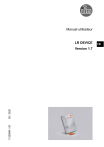
Lien public mis à jour
Le lien public vers votre chat a été mis à jour.